In diesem einfachen Pixel-Tutorial lernst du, wie man eine Pixel-Art-Soda erstellt! Wir werden die verschiedenen Schritte durchgehen, die nötig sind, um deine eigene Soda aus Pixeln zu machen!
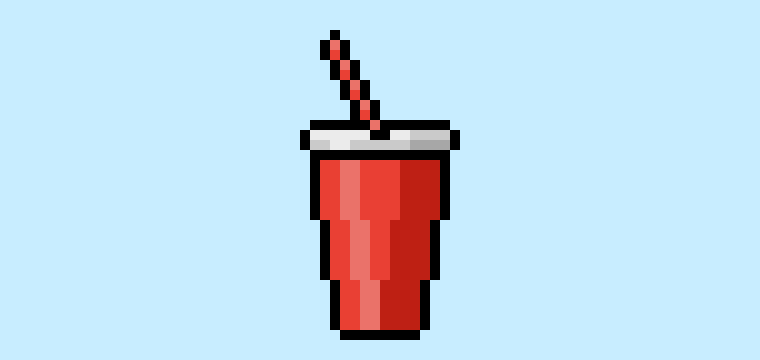

Bereit, deine eigene Pixel-Art-Soda zu entwerfen? Das Erlernen, wie man eine süße Pixel-Art-Soda zeichnet, ist beliebter denn je! Egal, ob du eine einfache Pixel-Art-Soda für dein Food-Service-Spiel erstellen möchtest oder einfach nur eine süße neue Pixel-Art-Soda als Teil deiner Getränkesammlung in den sozialen Medien teilen willst, dieses Pixel-Art-Tutorial hilft dir, eine Pixel-Soda schnell und einfach zu erstellen.
Wie man eine Pixel-Art-Soda macht
Dies sind die grundlegenden Schritte, um eine Pixel-Art-Soda zu erstellen:
- Wähle eine Pixel-Art-Software wie Adobe Photoshop oder Mega Voxels
- Erstelle ein 32×32-Pixel-Gitter
- Skizziere eine Umrissform für die Soda
- Fülle die Farben der Pixel-Art-Soda aus
- Zeichne einen Schatten auf der Soda, um Tiefe zu erzeugen
- Fülle den Hintergrund mit Farbe
Jetzt, da du mit den grundlegenden Schritten vertraut bist, wie man eine Pixel-Art-Soda erstellt, werden wir jeden Schritt visuell durchgehen, damit du ihm folgen kannst, um deine Soda zu erstellen.
If you are completely new to pixel art we recommend reading our post How to Create Pixel Art: Beginner’s Tutorial
Wähle eine Pixel-Art-Software
In diesem Einsteiger-Tutorial zeigen wir dir die Schritte, um deine eigene Pixel-Art-Soda zu entwerfen, unabhängig davon, welche Pixel-Editor-Software du bevorzugst. Bevor wir beginnen, musst du wissen, wie man ein Gitter erstellt und das Bleistift-Werkzeug in der von dir gewählten Software benutzt. Sobald du deine Pixel-Art-Soda erstellt hast, kannst du die Pixel-Art in anderen Spielen wie Minecraft oder Software wie der Unity-Game-Engine verwenden. Wir bieten Tutorials für die folgenden Pixel-Art-Editoren an, also wähle einfach den, mit dem du dich am wohlsten fühlst:
Want to see what pixel art software is best for you? Read our post Top Free Pixel Art Software
Erstelle ein Gitter
Zu Beginn werden wir ein einfaches 32×32-Pixel-Gitter verwenden, um eine kleine Pixel-Art-Soda zu zeichnen. Die Erstellung von 32×32-Pixel-Art ist eine gängige Größe, wenn man Pixel-Art erstellt, besonders für Projekte wie Videospiele. Stelle sicher, dass dein Canvas auf die Farbe Weiß (#FFFFFF) eingestellt ist. Dies wird unser Canvas sein, auf dem wir unsere Pixel-Art-Soda zeichnen. Dein Soda-Pixel-Art-Gitter sollte ein Canvas, auch bekannt als Spreadsheet, haben, das ungefähr so aussieht:

Skizziere einen Umriss für die Soda
Nun beginnen wir damit, den Umriss der Soda zu zeichnen, um die allgemeine Form unserer Pixel-Soda zu erhalten. Wähle dazu die Farbe Schwarz (#000000) und aktiviere das Bleistift-Werkzeug in deinem Editor. Da dies die Gesamtform bestimmt, kannst du den Umriss nach Belieben anpassen, um ihn deinem Spiel oder Kunstprojekt anzupassen. Als Leitfaden kannst du den unten gezeigten Umriss verwenden oder, wie bereits erwähnt, deine eigene Soda entwerfen.
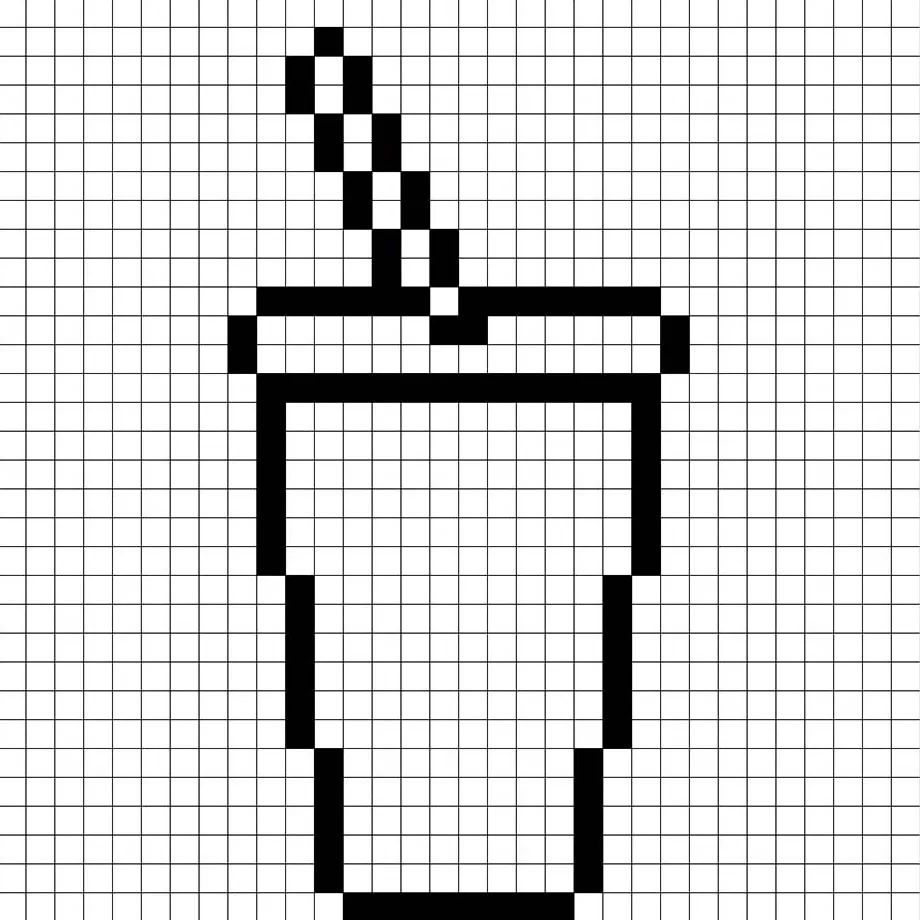
Fülle die Farbe aus
Nachdem du einen Umriss für deine Pixel-Art-Soda gemacht hast, fügen wir nun Farbe hinzu, um sie hervorzuheben. Fülle den Hauptbereich der Soda mit einem roten Farbton (#F13834) und den Deckel mit einem Grauton (#C3C3C3). Versuche, das Bild unserer 8-Bit-Pixel-Art-Soda unten nachzubilden.
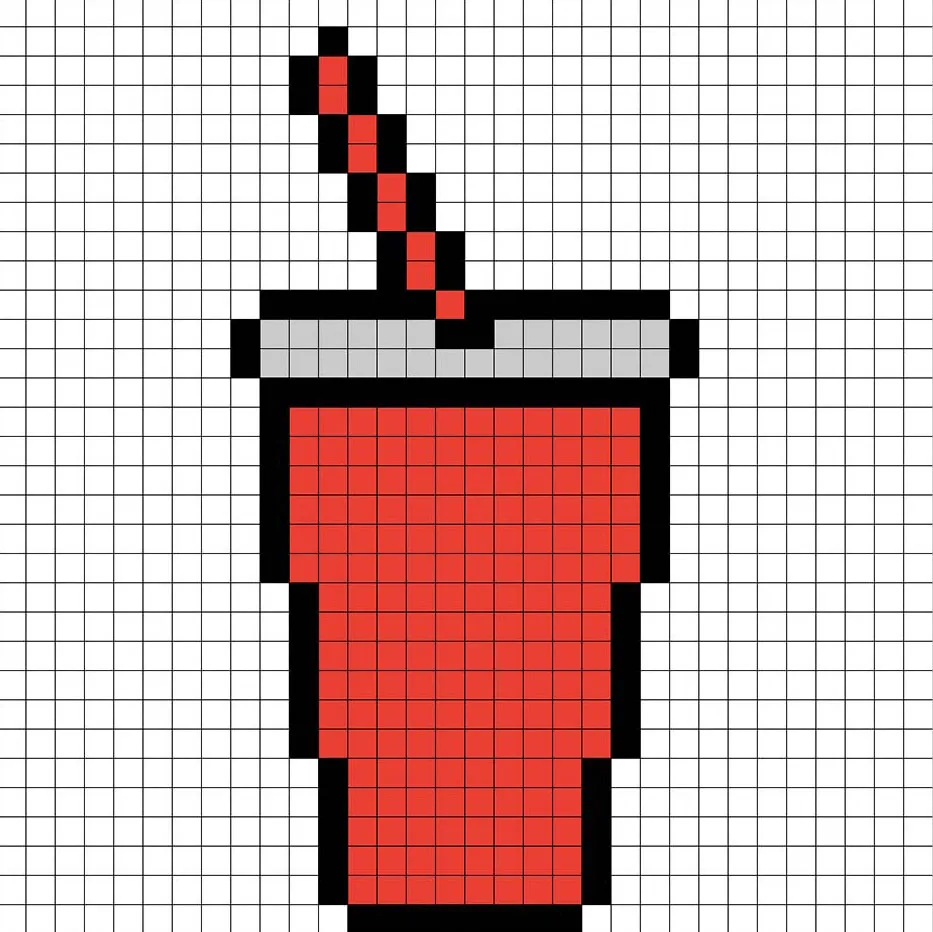
Zeichne den Schatten
Beim Erstellen von Pixel-Art gibt es im Wesentlichen zwei Teile des Schattierens: die Highlights und die Schatten. Wir beginnen mit den Schatten. Wir werden einen Schatten auf unsere 32×32-Pixel-Art-Soda anwenden, und zwar mit einer einzigen Farbe. Diese Farbe wird auf die Seite der Soda angewendet. Denke daran, dass wir für den Schatten der Soda ein dunkleres Rot (#BF1D1C) verwenden und auch ein dunkleres Grau (#9D9D9D) für den Deckel der Soda hinzufügen. Versuche, die Position der Schatten im untenstehenden Bild nachzuzeichnen.
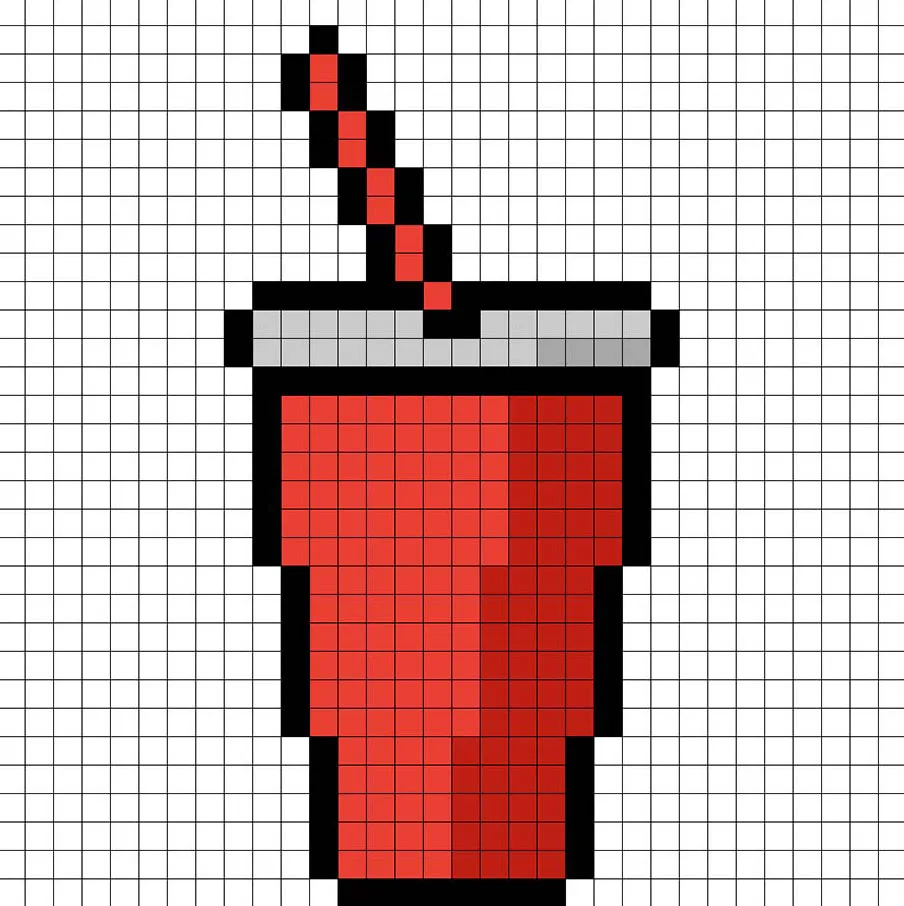
Jetzt, da du die Grundidee verstanden hast, fahren wir fort, der Soda noch mehr Tiefe zu verleihen, um ihr ein 3D-Gefühl zu geben. Lass uns ein Highlight erstellen, indem wir das gleiche Rot wie im Hauptbereich der Soda verwenden, aber anstatt es dunkler zu machen, werden wir es heller machen (#F06761). Denke daran, dass dies nicht die exakte Farbe sein muss – es ist eine Gelegenheit, die Soda nach deinem eigenen Geschmack zu gestalten. Nutze unser Bild als Leitfaden für deine Soda.
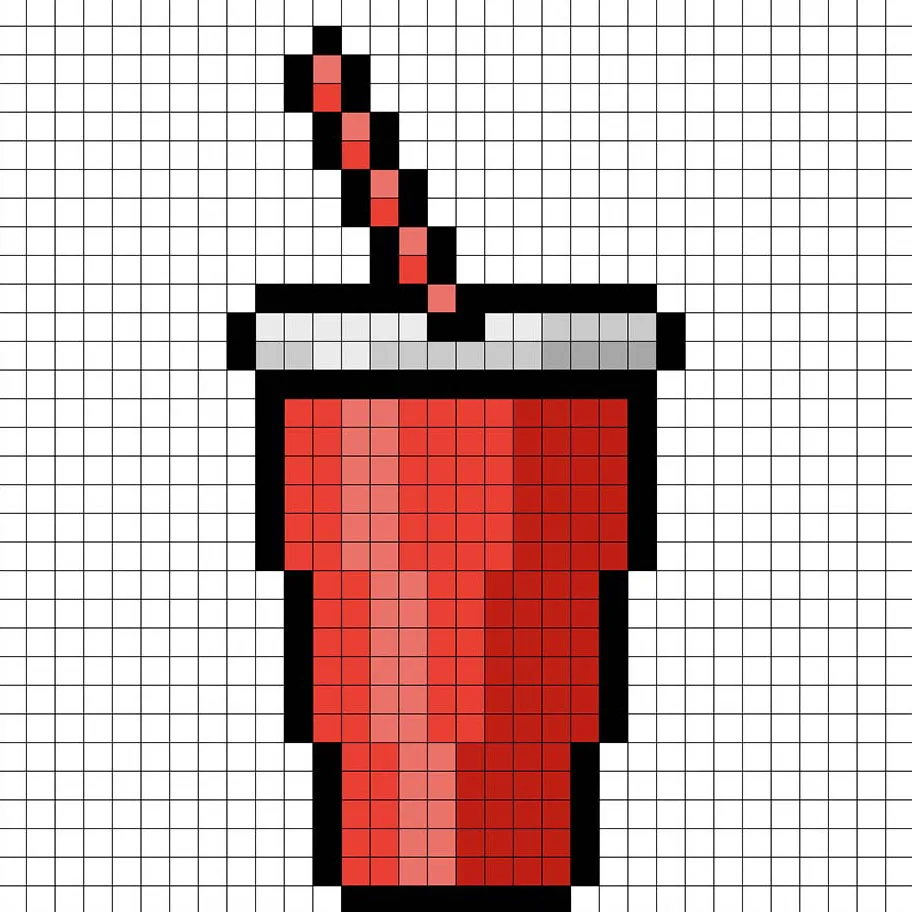
Großartig! Wenn du mit den Schatten und Highlights auf deiner Soda zufrieden bist, solltest du das endgültige Bild überprüfen. Schalte die Gitterlinien aus, um sicherzustellen, dass du mit dem Ergebnis zufrieden bist.
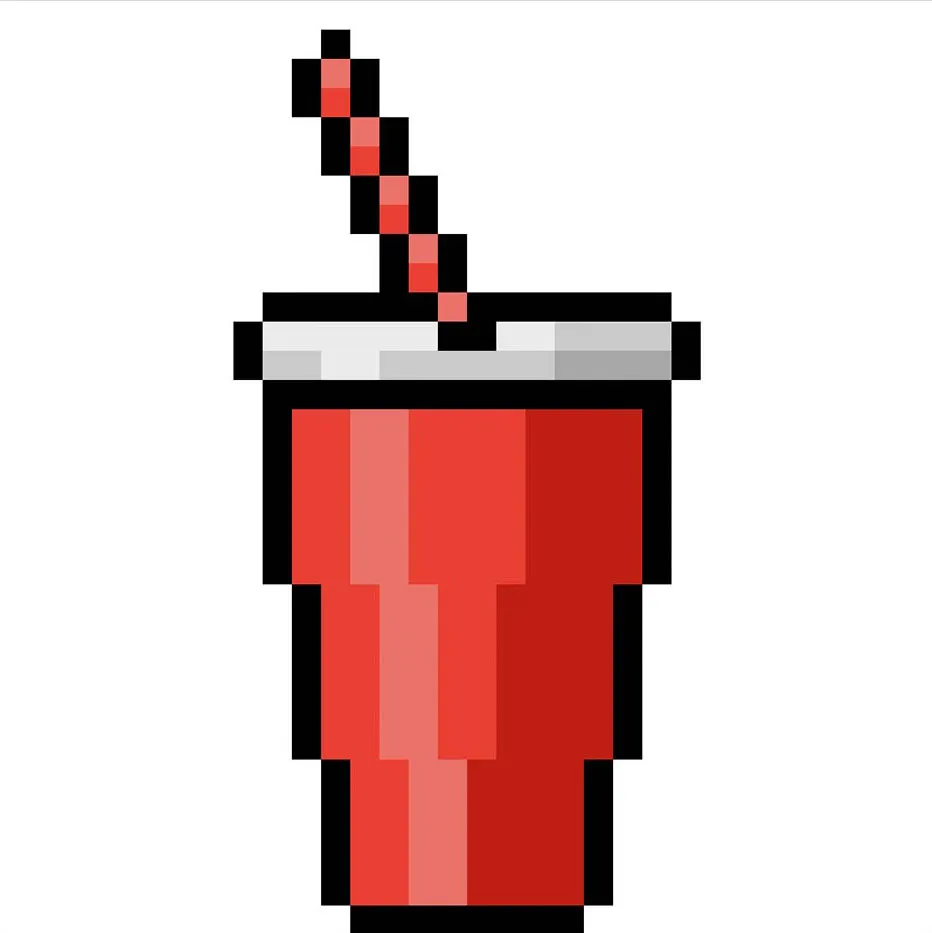
Fülle den Hintergrund mit Farbe
Zum Schluss ändern wir die Hintergrundfarbe unserer Soda-Sprite, um sie wirklich hervorzuheben. Wähle das Farbeimer-Werkzeug in deinem Editor. Gib als Farbe ein sehr Hellblau (#BCEAFE) ein. Klicke dann einfach auf den weißen Bereich außerhalb der Pixel-Soda.
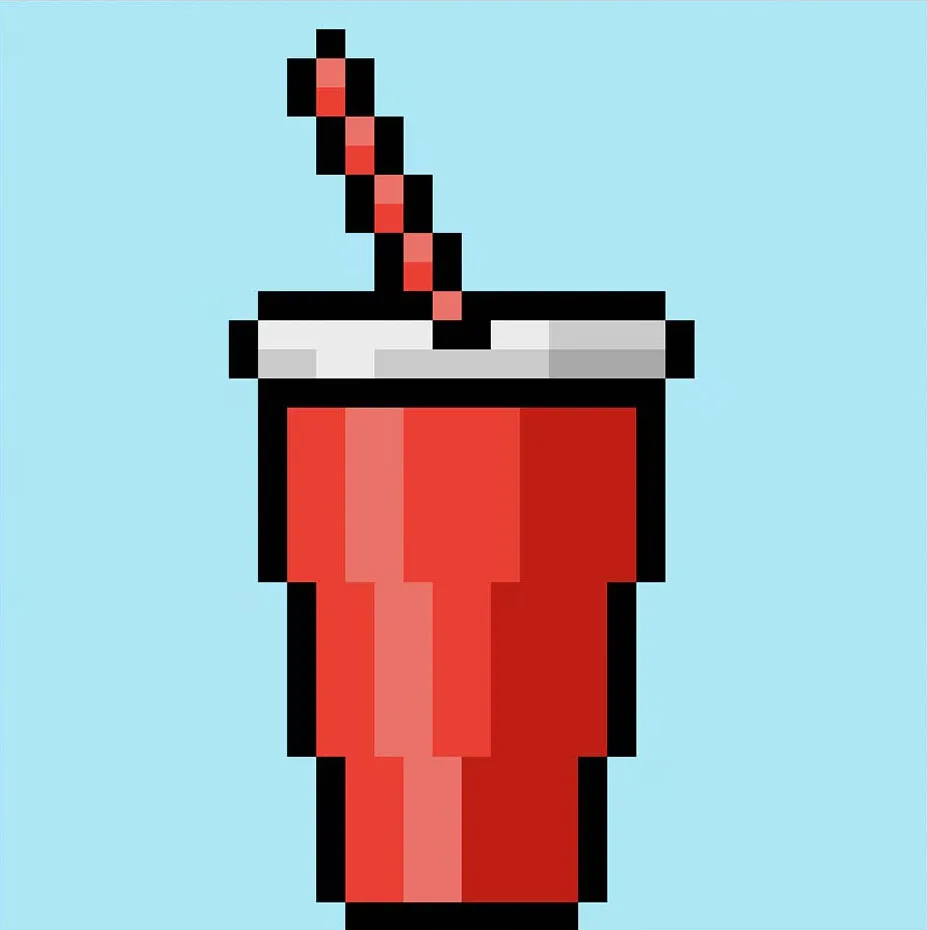
Was nun?
Herzlichen Glückwunsch! Du weißt jetzt, wie man eine eigene Pixel-Art-Soda erstellt. Versuche, verschiedene Geschmacksrichtungen von Soda zu machen, wie zum Beispiel Orangen-Soda oder sogar Trauben-Soda.
Bonus: Erstelle eine 3D-Pixel-Art-Soda
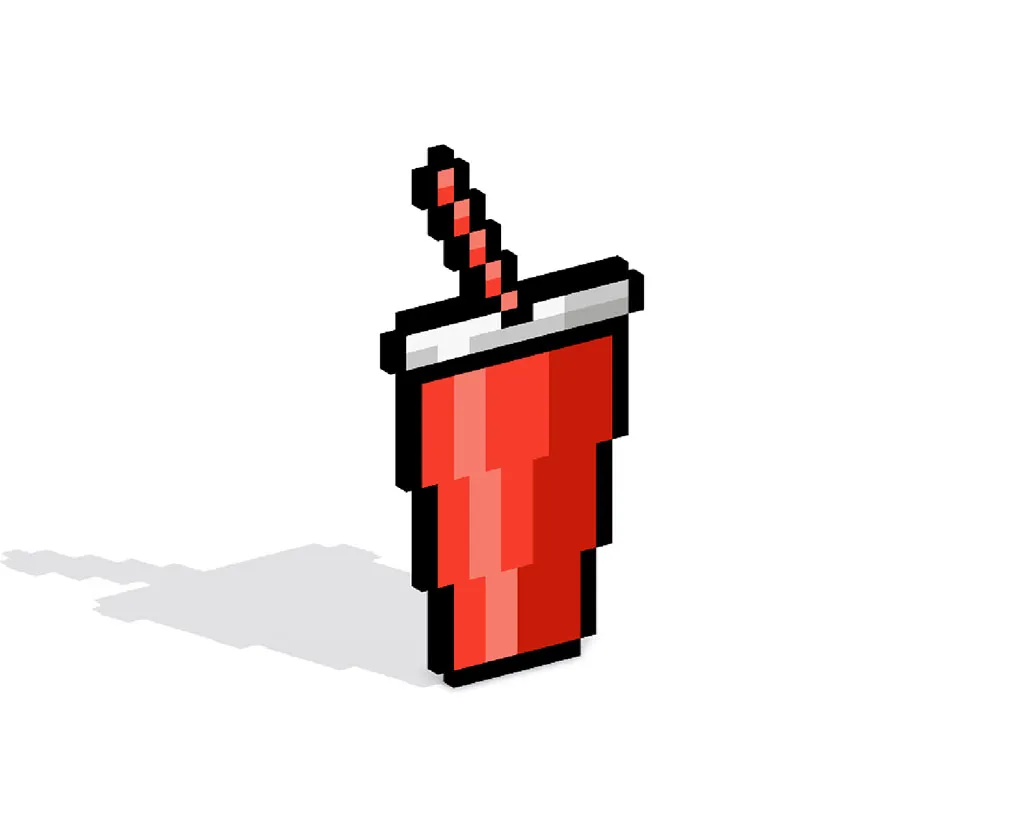
Jetzt, wo du deine eigene Pixel-Art-Soda gezeichnet hast, kannst du sie mit Mega Voxels in 3D verwandeln. Mega Voxels enthält einen 3D Pixel Art Maker, der es dir ermöglicht, traditionelle 2D-Pixel in 3D-Pixel umzuwandeln. Lade einfach die kostenlose Mega Voxels-App für iOS oder Android herunter.
Importiere dann die gerade erstellte Pixel-Art mit der Schaltfläche „Datei hinzufügen“ auf der Seite „Meine Galerie“. Und das war’s! Mega Voxels verwandelt deine Pixel-Art-Soda automatisch in eine 3D-Pixel-Art-Soda.
Du kannst jetzt 3D-Drehvideos deiner 3D-Pixel-Art-Soda erstellen und deine Soda sogar in Augmented Reality ansehen!







